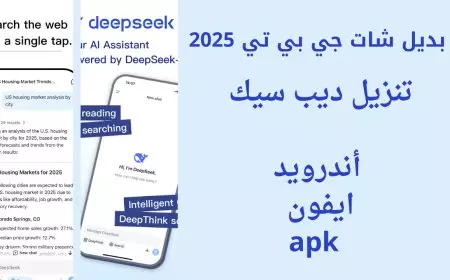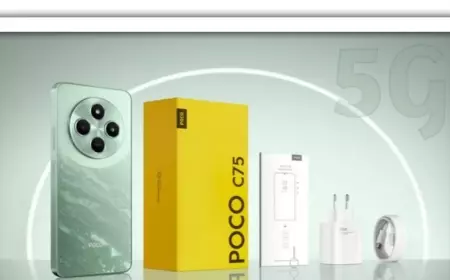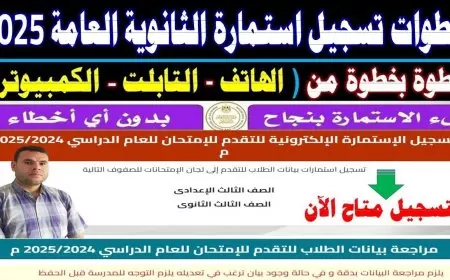اخبار مصر
التعليم تنفي نقل مدير بيلا التعليمية إلى المستشفى بسبب جولة الوزير

العالم
مايكروسوفت تفصل المهندسة إبتهال أبو سعد بعد احتجاجها على دعم إسرائيل

مال وأعمال
هبوط أسعار البيتكوين لأدنى مستوى خلال شهر

اخبار مصر
أحمد موسى: تصريحات ترامب بشأن غزة جريمة حرب

مال وأعمال
زيادة مرتقبة بنسبة 15%.. موعد صرف معاشات مايو 2025

اخبار مصر
التعليم تنفي نقل مدير بيلا التعليمية إلى المستشفى بسبب جولة الوزير

العالم
مايكروسوفت تفصل المهندسة إبتهال أبو سعد بعد احتجاجها على دعم إسرائيل

مال وأعمال
هبوط أسعار البيتكوين لأدنى مستوى خلال شهر

اخبار مصر
أحمد موسى: تصريحات ترامب بشأن غزة جريمة حرب

مال وأعمال
زيادة مرتقبة بنسبة 15%.. موعد صرف معاشات مايو 2025

اخبار مصر